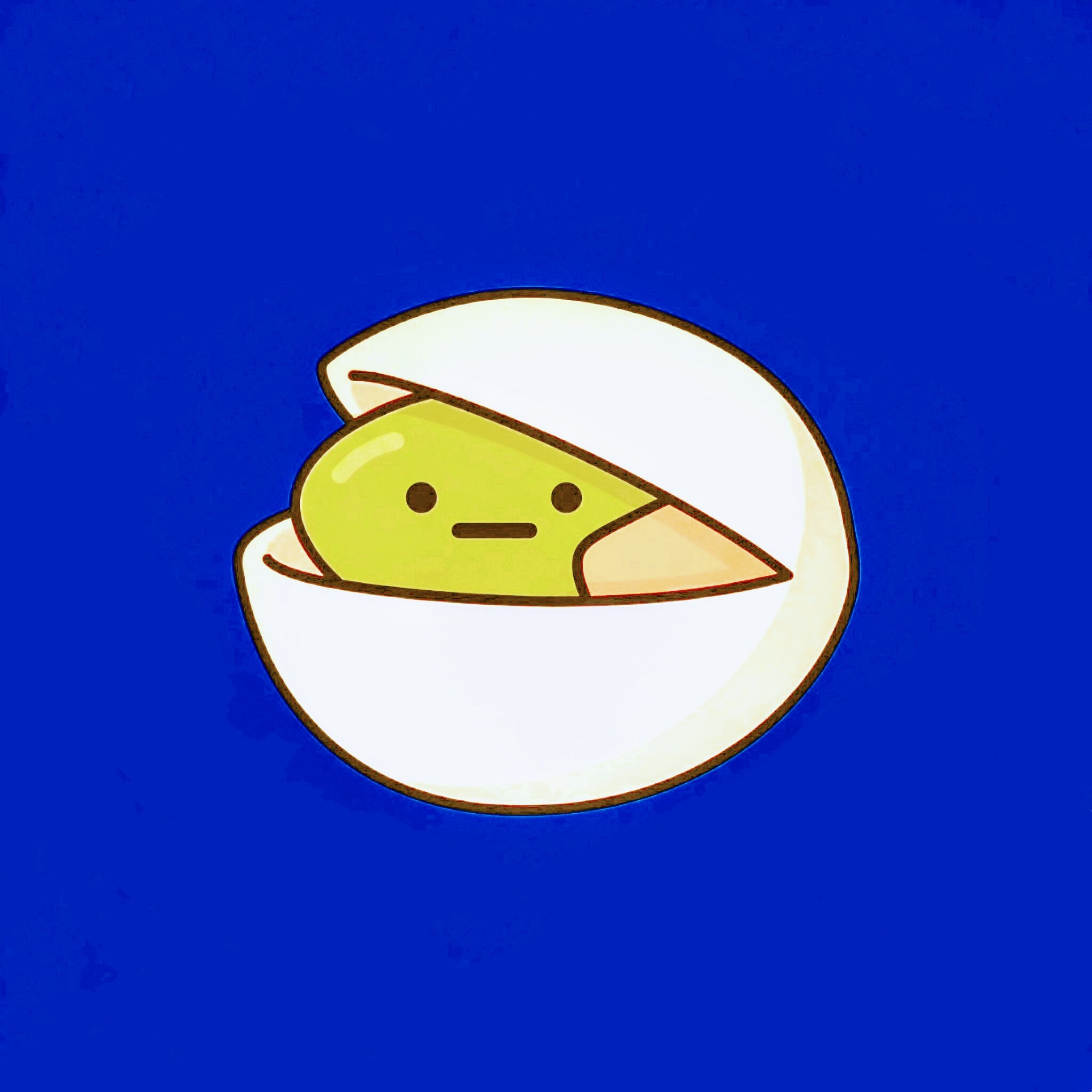【新機能】Geminiで何ができる?写真編集の可能性
今回ご紹介する新機能は、特別なアプリをインストールする必要はなく、Geminiアプリの画面だけで完結します。使い方は、編集したい写真をアップロードして、「こうして欲しい」とお願いするだけ。具体的には、以下のようなことが可能です。
- 背景を全く別の場所に入れ替える (例:「ハワイのビーチに変えて」)
- 人物の服装や表情を自然に変える (例:「笑顔にして、ジャケットを着せて」)
- 写真に写っていないモノを追加・合成する (例:「机の上にノートPCを置いて」)
- 写真全体をアート作品のようなスタイルに変換する (例:「この風景を浮世絵風にして」)
まさに、あなたの想像力がそのまま形になるような体験が待っています。
参考資料:https://ai.google.dev/gemini-api/docs/image-generation?hl=ja
※ 広告利用含む商業利用でNano bananaを利用する場合は、Google Workspace with Gemini もしくは Vertex AI をご利用ください。
【Geminiの画像編集機能に関するよくある質問】
Q. この機能は無料で使えますか?
A. この機能は、完全な無料プランではご利用いただけません。以下のGoogle Workspaceプランやアドオンをご契約で、18歳以上のユーザーであれば、特別な設定なしですぐにご利用いただけます。
- Google Workspace Business 各プラン
- Google Workspace Enterprise 各プラン
- Google Workspace Education 各プラン
- Gemini Business, Gemini Enterprise, Gemini Education アドオン
加えて、個人ユーザーは以下の有料プランを通じて、Geminiの画像編集機能を利用できます。
- Google AI Pro
- Google AI Ultra
これらのプランに加入することで、より高性能なモデルにアクセスでき、画像編集機能を含んだ様々な機能を利用できます。
開発者向けには、「Gemini 2.5 Flash Image Preview」モデルが提供されており、APIを通じて画像生成や編集が可能です。
Q. スマートフォンでも利用できますか?
A. はい、Geminiアプリがインストールされたスマートフォンやタブレットからでも、PCと同様に画像編集機能をご利用いただけます。
Q. 日本語の指示(プロンプト)で編集できますか?
A. はい、この記事で紹介したように、自然な日本語で「こうして欲しい」と指示するだけで、高度な画像編集が可能です。
【実践】早速、秋田さんの写真で"クリエイティブな加工"に挑戦!
「百聞は一見にしかず」ということで、この記事を書いている私、何(ホー)が、早速この機能を使ってみたいと思います!
そして編集対象に選ばせていただいたのは…なんと、吉積情報株式会社の代表取締役である秋田さんの写真です!(もちろん秋田さん本人から快く許可を得ています!)
【Before】
.jpg?width=400&height=415&name=unnamed%20(36).jpg)
何(ホー):「秋田さんの写真を編集するなんて緊張します…! でも、Geminiの力を信じて、未来的なイメージでカッコよくしてみせます!」
何(ホー)が考えたプロンプトはこちら。
【プロンプト】
[元の社長の写真]
この画像の背景を壮大な宇宙に変えてください。
人物の周りに未来的な輝くエフェクトを追加して、全体的に英雄のような雰囲気にしてください。
-1.png?width=600&height=188&name=unnamed%20(57)-1.png)
そして、生成された画像がこちらです。
【After】
-1.png?width=600&height=470&name=unnamed%20(58)-1.png)
何(ホー):「すごい! 一瞬で秋田さんが宇宙の英雄になりました! プロンプトでお願いした通り、未来的なエフェクトまでしっかり再現されています。これなら誰でも簡単にユニークな画像が作れますね!」
より理想的な画像へ!精度を上げる応用テクニック
簡単な指示でも素晴らしい結果を出してくれるGeminiですが、「もっと特定の雰囲気を出したい」「浮世絵風で、といった抽象的なイメージを伝えたい」と思うこともあるでしょう。
そんな時に効果を発揮するのが、お手本となる「参照画像」をGeminiに読み込ませるという応用テクニックです。
このテクニックのすごいところは、AIにあなたの頭の中にある「理想のイメージ」を正確に伝えられる点にあります。
- 手順1:お手本となる「参照画像」を用意する
- あなたが作りたい画像の雰囲気に近い、好きなイラストや写真を探します。
- 手順2:Geminiに参照画像を読み込ませ、特徴を言語化させる
- その画像をGeminiにアップロードし、こうお願いしてみましょう。
- 【プロンプト例】
この画像のスタイル、色使い、雰囲気の特徴をキーワードで教えてください。
- 手順3:抽出されたキーワードをプロンプトに組み込む
- Geminiが教えてくれたキーワードを、あなたの編集指示に加えるだけです。
このひと手間を加えるだけで、AIとのイメージ共有の解像度が格段に上がり、アウトプットの精度をより向上させることができるのです。
【実践・応用編】"参照画像"を駆使して、秋田さんを理想イメージの世界へ
それでは、先ほどの応用テクニックを使って、さらに難易度の高い画像生成に挑戦してみましょう。
お題:
「秋田さんの写真を、特定のミステリアスなタッチで、幻想的な宇宙を背景に、不思議を感じた表情にしたイラストにしてみる」
参照画像:
今回使うお手本の画像はこちらです。この画像の猫を秋田さんに変えるイメージで進めます。

Step 1: 参照画像の分析
まずは、この「宇宙猫」の画像をGeminiに読み込ませて、その魅力の要素を言語化してもらいます。
【プロンプト】
この画像の持つ雰囲気や特徴を、キーワードで詳しく教えてください。
【Geminiの回答(例)】
-2.png?width=512&height=329&name=unnamed%20(59)-2.png)
Step 2: プロンプトの組み立て
次に、元の秋田さんの写真と、Geminiが抽出してくれたキーワードを組み合わせて、最終的な指示を作成します。
【プロンプト】
[元の秋田さんの写真]
背景を、「星や星雲があり、壮大で神秘的な印象を与える空間」に変えてください。
人物の表情も、「ユーモラス」が感じられて驚いているような表情に調整してください。
Step 3: 生成結果
そして完成したのが、こちらの画像です!
【Before】
.jpg?width=493&height=512&name=unnamed%20(36).jpg)
【After】
-1.png?width=481&height=512&name=unnamed%20(60)-1.png)
いかがでしょうか。応用テクニックを使うことで、単に背景を差し替えるだけでなく、表情や全体の雰囲気まで、理想のイメージに限りなく近い画像を生成することができました!
真似するだけでOK!今日から使えるプロンプトテンプレート集
この優れた画像編集機能をぜひ皆様にも体験していただくために、ご自身の写真ですぐに使える便利なプロンプトテンプレートをご用意しました。ぜひ試してみてください!
【背景を変える】
[あなたの写真]
この人物の背景を、[行きたい場所:例「パリのカフェのテラス席」]に変えてください。
季節は[季節:例「秋」]で、[天気:例「晴れ」]にしてください。
【服装を変える】
[あなたの写真]
この人物が着ている服を、[着たい服:例「フォーマルな黒いスーツ」]に変えてください。
ネクタイの色は[色:例「青」]でお願いします。
【モノを追加する】
[あなたの写真]
この人物の右手に、[追加したいモノ:例「湯気の立つコーヒーカップ」]を持たせてください。
ビジネスシーンでの活用アイデア3選
もちろん、この機能は、ユニークな画像を作るだけでなく、ビジネスの現場でも大いに役立ちます。
プレゼン資料を魅力的に
製品写真の背景を、無機質な会議室から実際に使用される現場の風景に差し替えることで、聞き手の理解度と没入感を高めます。
プロンプト例:
この製品の背景を、開放的なオフィスで実際に使用されているシーンに変えてください。この製品を、屋外の建設現場で作業員が使っているように見せてください。背景は夕焼けの空にしてください。この製品が、スマートホームのリビングに溶け込んでいるように見せてください。
オウンドメディアを彩る
フリー素材では表現しきれない、記事のテーマにぴったり合ったオリジナルのアイキャッチ画像が作成でき、ブランドイメージの向上に繋がります。
プロンプト例:
この画像の雰囲気を、未来的なテクノロジーがテーマのアート作品のように変換してください。この風景を、日本の伝統的な水墨画のようなスタイルで表現してください。この人物の周りに、ポジティブで活気あるエネルギーが広がるようなエフェクトを追加してください。
SNS投稿で差をつける
イベントの集合写真をただ投稿するのではなく、背景にイベントのコンセプトやテーマカラーをあしらったエフェクトを加えることで、投稿の視認性とシェア効果を高めます。
プロンプト例:
この写真の背景に、イベントのコンセプトを象徴するようなパターンやモチーフを透明度を上げて配置し、イベントのテーマカラーである[色]のエフェクトを全体的に加えてください。この集合写真の周りに、[イベント名]をモチーフにした装飾的なフレームを追加してください。色は[色]を基調としてください。この写真に、イベントのテーマである[テーマ]を象徴するような抽象的な光のエフェクトをオーバーレイしてください。
まとめ:Geminiで、あなたの創造性を解放しよう
今回は、Geminiアプリに搭載された革新的な画像編集機能をご紹介しました。
基本的な使い方から、参照画像を活用した応用テクニックまで見てきましたが、その可能性の大きさを感じていただけたのではないでしょうか。
💡この記事のポイント
- Geminiを使えば、専門知識がなくても会話形式で高度な画像編集が可能!
- 背景の変更、服装の変更、オブジェクトの追加などを簡単な指示で実行できる!
- 参照画像を読み込ませる応用テクニックで、より理想に近い画像を生成できる!
- この機能はプレゼン資料やSNS投稿など、ビジネスシーンでも幅広く活用できる!
これまで画像編集は「特別なスキル」が必要な作業でした。しかしGeminiの登場により、誰もが頭の中のアイデアを、会話するだけでビジュアル化できる「クリエイター」になれる時代が到来したのです。
この記事では画像編集を例にご紹介しましたが、Geminiがもたらす変革はこれだけではありません。アイデアの創出から、お手元の資料に基づくデータ活用まで、AIはビジネスのあらゆる場面で強力なパートナーとなります。
「Geminiを画像編集だけでなく、自社業務の効率化や生産性の向上にどう活かせるか相談したい」
「Google WorkspaceとGeminiの連携について、もっと詳しく知りたい」
「生成AI Geminiの導入・活用について相談したい」
そのようなご要望がございましたら、ぜひお気軽に私たち吉積情報にご相談ください。ビジネスの創造性を、Geminiと共に引き出すお手伝いをいたします。
.png)
%E5%BE%B9%E5%BA%95%E8%A7%A3%E8%AA%AC%20-%20Gemini%20%E3%82%92%E6%B4%BB%E7%94%A8%E3%81%97%E3%81%9F%E3%83%8E%E3%83%BC%E3%82%B3%E3%83%BC%E3%83%89%E6%A5%AD%E5%8B%99%E8%87%AA%E5%8B%95%E5%8C%96%E6%88%A6%E7%95%A5%201360x780.jpg)



%20(1).png?width=1080&height=227&name=YOSHIDUMI_01%20(3)%20(1).png)

.jpg?width=400&height=415&name=unnamed%20(36).jpg)
-1.png?width=600&height=188&name=unnamed%20(57)-1.png)
-1.png?width=600&height=470&name=unnamed%20(58)-1.png)

-2.png?width=512&height=329&name=unnamed%20(59)-2.png)
.jpg?width=493&height=512&name=unnamed%20(36).jpg)
-1.png?width=481&height=512&name=unnamed%20(60)-1.png)